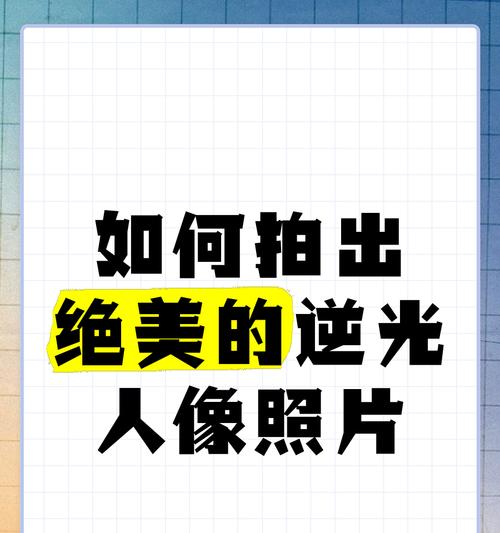电脑网卡是连接电脑和网络的重要组件之一,如果出现无法打开的情况,将会导致无法正常上网或者访问其他网络资源。本文将从不同的角度分析电脑网卡设置打不开的原因,并提供解决方法,帮助用户快速恢复网络连接。
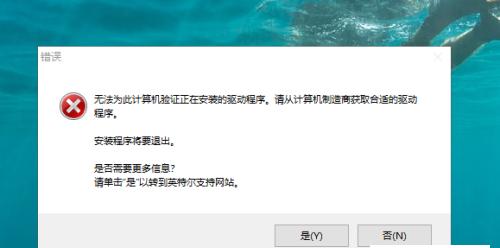
1.确认物理连接是否正常
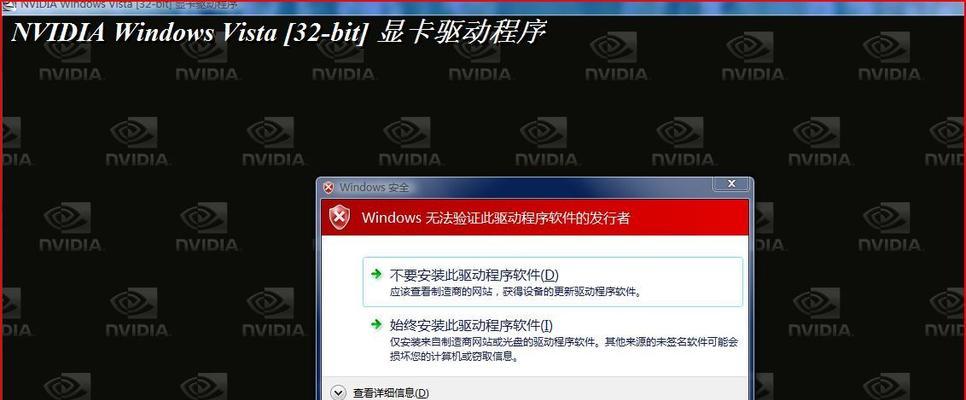
确保网线连接到电脑和路由器的网口处,检查线缆是否损坏、接头是否松动。
2.重启电脑和路由器
有时候只需简单地将电脑和路由器重新启动一次,就能解决网卡设置打不开的问题。

3.检查设备管理器中的网卡状态
打开设备管理器,找到“网络适配器”选项,检查是否存在“叹号”或“问号”标志,如果有,可能需要更新网卡驱动或重新安装网卡。
4.禁用并重新启用网卡
右键点击任务栏的网络图标,选择“打开网络和共享中心”,点击“更改适配器设置”,找到对应网卡,右键点击禁用,再次右键点击启用。
5.重置TCP/IP设置
打开命令提示符,输入“netshintipreset”命令并回车,重启电脑后查看是否恢复正常。
6.检查杀毒软件或防火墙设置
杀毒软件或防火墙设置可能会影响网卡的正常工作,检查设置并尝试关闭或重新配置。
7.检查网络代理设置
打开“Internet选项”,切换到“连接”选项卡,点击“局域网设置”,确保“使用代理服务器”未勾选。
8.检查网络驱动是否过时
访问电脑厂商或网卡制造商的官方网站,下载最新版本的驱动程序进行更新。
9.执行系统还原
如果之前正常使用过网卡设置,可以尝试执行系统还原将系统恢复到正常工作状态。
10.手动配置IP地址和DNS
打开“控制面板”,选择“网络和Internet”,点击“网络和共享中心”,选择“更改适配器设置”,右键点击对应网卡选择“属性”,在“Internet协议版本4(TCP/IPv4)”属性中手动配置IP地址和DNS。
11.检查电脑上的病毒和恶意软件
使用可靠的杀毒软件进行全盘扫描,确保电脑没有受到病毒或恶意软件的侵害。
12.检查网络配置文件
进入“控制面板”,选择“网络和Internet”,点击“网络和共享中心”,选择“高级共享设置”,确保当前网络配置文件正确。
13.重装操作系统
如果以上方法都无法解决问题,可以考虑重新安装操作系统来修复可能存在的系统故障。
14.咨询专业技术支持
如果您对电脑网卡设置不够熟悉或以上方法无效,可以咨询专业技术支持人员寻求帮助。
15.预防措施
定期更新电脑的驱动程序、操作系统以及杀毒软件,并保持良好的上网习惯,避免点击可疑链接或下载未知来源的文件。
当电脑网卡设置无法打开时,我们可以通过检查物理连接、重启设备、更新驱动、调整设置等方法来解决问题。如果以上方法都无效,建议寻求专业技术支持。在日常使用中,我们还应该做好预防工作,保持电脑和网络的正常运行。